15 sätt att säkerhetskopiera WhatsApp på Android/iOS
Så användbar som WhatsApp är, den är inte utan problem. En av huvudproblemen som de flesta har med WhatsApp är säkerhetskopieringsprocessen. Oavsett om du säkerhetskopierar WhatsApp via Google Drive eller iCloud, kan mycket gå fel, vilket gör att säkerhetskopieringen fastnar. Problemet är att när din säkerhetskopia har fastnat riskerar du att förlora en del av data på din enhet permanent om du råkar förlora din data och du inte kan återställa från en säkerhetskopia.
Låt oss börja med de bästa lösningarna för Android-enheter.
Del 1: Fixa WhatsApp Backup Fast på Android (8 sätt)
Följande är de bästa lösningarna när WhatsApp har fastnat på Android;
1.1 Kontrollera ditt Google-konto
Det första du behöver göra när din WhatsApp-säkerhetskopia inte fungerar är att kontrollera om ett Google-konto är länkat till ditt konto. Utan ett Google-konto kommer du inte att kunna säkerhetskopiera WhatsApp.
För att kontrollera om ett Google-konto är länkat till ditt WhatsApp-konto, gå till Inställningar > Chattar > Chattsäkerhetskopiering och tryck sedan på ‘Konto’. Se här till att du har ett aktivt konto eller byt till ett annat konto.
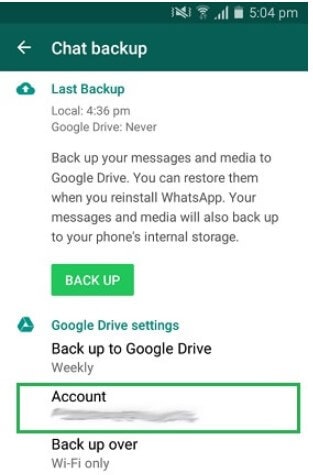
1.2 Inkludera inte videor i säkerhetskopian.
Under säkerhetskopieringen kan du välja att inkludera eller exkludera videor i säkerhetskopian. För många videor i dina konversationer kan ta för mycket utrymme och sakta ner eller till och med stoppa säkerhetskopieringsprocessen.
I det här fallet måste du utesluta videor från säkerhetskopian. Gå bara till WhatsApp Settings > Chats > Chat Backup och avmarkera ‘Inkludera videor’.
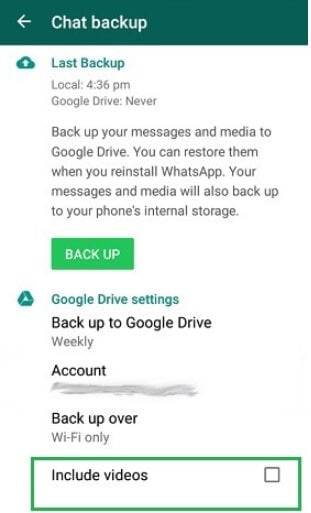
1.3 Tvinga stängning av WhatsApp
Det är också möjligt att din WhatsApp-säkerhetskopia har fastnat eftersom WhatsApp själv har fastnat eller inte körs korrekt. Det bästa sättet att fixa detta är att tvinga stänga appen. Öppna bara appväxlaren på din enhet och leta reda på WhatsApp-appkortet. Svep den uppåt och från skärmen för att tvinga stänga den och starta sedan om appen för att försöka igen.
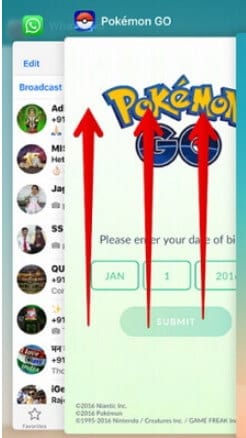
1.4 Logga ut från WhatsApp Beta
WhatsApp kommer regelbundet att erbjuda sina användare chansen att testa vissa aspekter av den nya konstruktionen innan den offentliggörs. Detta är WhatsApp Beta-programmet, och även om det kan vara användbart kommer appen ofta att stöta på flera problem när du är registrerad för Beta-programmet. Om du har problem med att säkerhetskopiera WhatsApp, gå till betaprogramsidan och välj bort betaprogrammet för att se om detta löser säkerhetskopieringsproblemet.

1.5 Rensa WhatsApp Cache
Om det har gått ett tag sedan du rensade cacheminnet på WhatsApp-appen, kan den ackumulerade cachen orsaka problemet.
Lyckligtvis är det väldigt enkelt att rensa cache, gå till Inställningar > App- eller applikationshanterare > WhatsApp > Lagring och tryck sedan på ‘Rensa cache’.
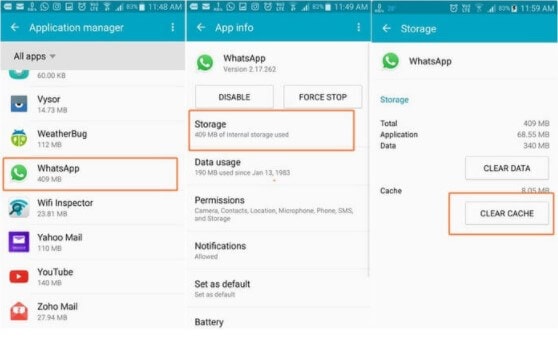
1.6 Uppdatera Google Play-tjänster
Google Play Services påverkar flera appar på din enhet, och därför kommer WhatsApp inte att säkerhetskopiera eftersom Google Play Services är föråldrade. Det är väldigt enkelt att lösa detta problem. Du måste uppdatera Google Play Services från Google Play Butik.
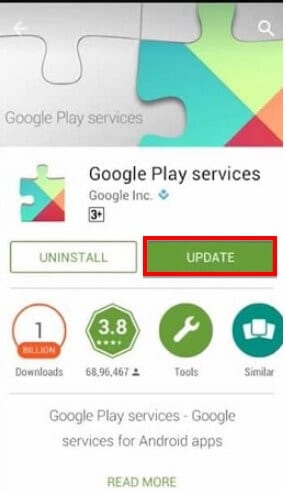
1.7 Ta bort gammal WhatsApp Backup från Google Drive
Om det redan finns flera WhatsApp-säkerhetskopior på din Google Drive, kan en eller flera av dem vara korrupta, vilket stör säkerhetskopieringen du för närvarande försöker ta.
Ro tar bort dessa säkerhetskopior, öppnar din Google Drive från webbläsaren och klickar på kugghjulsikonen högst upp. Detta öppnar Google-inställningarna. Klicka på avsnittet ‘Hantera app’, välj ‘WhatsApps alternativ’ och rensa sedan appdata.
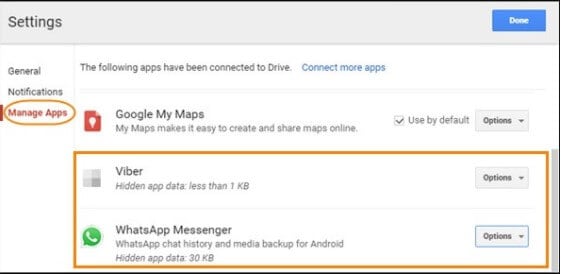
1.8 Uppdatera WhatsApp
Om du fortfarande har problem med säkerhetskopieringen kan versionen av WhatsApp du använder vara föråldrad. För att uppdatera WhatsApp, gå till Google Play Butik, leta efter WhatsApp och välj knappen ‘Uppdatera’.

Del 2: Fixa WhatsApp Backup Fast på iOS (7 sätt)
Om du har problem med att säkerhetskopiera WhatsApp till iCloud kan följande lösningar vara konstruktiva;
2.1 Kontrollera iCloud-lagringsutrymme
Du kommer inte att kunna säkerhetskopiera WhatsApp om du inte har tillräckligt med lagringsutrymme i iCloud. Så, innan du provar fler lösningar, se till att det inte är utrymmet som är problemet. Du kan kontrollera tillgängligt lagringsutrymme genom att gå till iCloud-inställningarna.
2.2 Återställ nätverksinställningarna
Problem med nätverksinställningarna kan också störa WhatsApp-säkerhetskopieringen. Om du misstänker att några av nätverksinställningarna på din enhet kan ha störts eller inte fungerar korrekt, kan det vara bäst att återställa nätverksinställningarna.
För att göra detta, gå till Inställningar > Allmänt > Återställ och välj sedan ‘Återställ nätverksinställningar’

2.3 Kontrollera iCloud Server Status
Även om detta är sällsynt är det också möjligt att du inte kan säkerhetskopiera WhatsApp till iCloud eftersom iCloud-servrarna är nere. Gå bara till https://www.apple.com/support/systemstatus/ för att kontrollera om iCloud-servrarna fungerar. Om de är nere, försök att ta säkerhetskopian senare.

2.4 Ta bort gamla iCloud-säkerhetskopior
Om du hade tagit en säkerhetskopia precis innan den du försöker ta nu, är det möjligt att den gamla säkerhetskopian kan vara korrupt. I det här fallet måste du ta bort den gamla säkerhetskopian innan du försöker säkerhetskopiera igen.
För att göra det, gå till iCloud-inställningar> Lagring> Säkerhetskopiering och radera alla befintliga säkerhetskopior som kan finnas på ditt konto.
2.5 Tvinga omstart av iPhone
Vissa problem med enhetens operativsystem kan också orsaka problem med en WhatsApp-säkerhetskopia. Det enklaste sättet att bli av med några av dessa programvaruproblem är att tvinga omstart av iPhone. Följande är hur du tvingar omstart av din iPhone beroende på enhetsmodell;
iPhone 6s och tidigare modeller; Tryck och håll ned ström- och hemknapparna samtidigt. Släpp knapparna när enheten startar om.

iPhone 7 och 7 Plus: Tryck och håll ned ström- och volymupp-knapparna samtidigt. Fortsätt att hålla båda knapparna intryckta i minst 15 sekunder och släpp dem när enheten startar om.
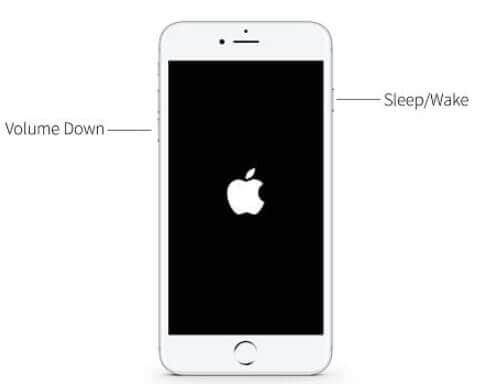
iPhone 8 och nyare modeller: Tryck och släpp volym upp-knappen, tryck och släpp volym ned-knappen. Tryck och släpp sidoknappen och släpp den så snart enheten startar om.

2.6 Uppdatera iOS
Om din enhet körs på en instabil eller föråldrad version av iOS kommer du att stöta på många problem med apparna på enheten, inklusive WhatsApp.
Därför bör du gå till Inställningar > Allmänt > Programuppdatering för att kontrollera om det finns en uppdaterad version av iOS.
Om en uppdatering är tillgänglig trycker du på ‘Ladda ner och installera och vänta medan enheten uppdateras. När enheten startar om, försök att säkerhetskopiera WhatsApp igen.
2.7 Testa att säkerhetskopiera via WhatsApp
Om du fortfarande inte kan säkerhetskopiera WhatsApp via iCloud, försök sedan säkerhetskopiera via iTunes. För att göra detta, anslut iPhone till din dator och öppna iTunes. Gå till avsnittet ‘Sammanfattning’ och klicka sedan på knappen ‘Säkerhetskopiera nu’ under ‘Säkerhetskopiering’ och se till att ‘Den här datorn’ är vald.
Del 3: Hur man säkerhetskopierar WhatsApp till PC
Om du fortfarande kan säkerhetskopiera WhatsApp på traditionellt sätt är det dags att överväga en alternativ lösning. Att säkerhetskopiera dina WhatsApp-data till PC är ett av de bästa sätten att säkerställa att dina data förblir säkra, och det bästa sättet att göra det är att använda Dr. Fone- WhatsApp Transfer. Detta skrivbordsprogram är ett WhatsApp-hanteringsverktyg som låter användare enkelt säkerhetskopiera WhatsApp-data till PC och sedan återställa säkerhetskopian när de behöver.

För att säkerhetskopiera WhatsApp till PC med DrFoneTool – WhatsApp Transfer, följ dessa enkla steg;
Steg 1: Installera Dr. Fone-verktygssatsen på din dator och kör sedan programmet. Välj ‘WhatsApp Transfer’ från listan över verktyg.
Steg 2: I nästa gränssnitt, välj ‘Säkerhetskopiera WhatsApp-meddelanden’ och anslut sedan din enhet till datorn. Programmet kommer att upptäcka enheten och sedan startar säkerhetskopieringsprocessen automatiskt.

Steg 3: Håll enheten ansluten tills du ser ett meddelande om att säkerhetskopieringen är klar.

Vi hoppas att en av lösningarna ovan hjälper dig att fixa din fastnade WhatsApp-säkerhetskopia. Lösningarna är många eftersom det finns väldigt många olika anledningar till varför din WhatsApp-säkerhetskopia har fastnat. Vi rekommenderar att du provar lösningarna efter varandra tills en av dem fungerar. Du kan också använda Dr. Fone- WhatsApp Transfer för att säkerhetskopiera all din data till PC och återställa den när det behövs.
Senaste artiklarna